Hei, tervetuloa opetusohjelmaani ohjainten asentamisesta Windows 11/10:een. Tässä opetusohjelmassa näytän sinulle, kuinka ajurit asennetaan manuaalisesti Laitehallinnan avulla. Tätä menetelmää suositellaan vain kokeneille käyttäjille, koska se voi olla melko tekninen. Ensin sinun on avattava Laitehallinta. Voit tehdä tämän painamalla Windows-näppäintä + R, kirjoittamalla 'devmgmt.msc' ja painamalla Enter. Etsi seuraavaksi laite, jolle haluat asentaa ohjaimen. Tämä voidaan tehdä laajentamalla sopivaa luokkaa Laitehallinnassa. Jos esimerkiksi haluat asentaa ohjaimen tulostimeen, laajenna Tulostimet-luokka. Kun olet löytänyt laitteen, napsauta sitä hiiren kakkospainikkeella ja valitse Päivitä ohjainohjelmisto. Jos näet vaihtoehdon Etsi päivitetty ohjainohjelmisto automaattisesti, valitse se. Tämä saa Windowsin etsimään ja asentamaan laitteen uusimmat ohjaimet. Jos et näe tätä vaihtoehtoa tai jos se ei toimi, sinun on ladattava ohjaimet valmistajan verkkosivustolta ja asennettava ne manuaalisesti. Tätä varten sinun on tiedettävä laitteen malli ja merkki sekä käyttämäsi Windows-versio. Kun olet ladannut ohjaimet, kaksoisnapsauta asennustiedostoa ja seuraa ohjeita. Tämä asentaa ohjaimet järjestelmääsi. Siinä kaikki! Ohjainten asentaminen Windows 11/10:ssä on melko yksinkertainen prosessi, ja sen pitäisi kestää vain muutaman minuutin.
Tässä artikkelissa puhumme kuinka asentaa ajurit Windows 11/10 . Laiteohjain on ohjelmistokomponentti, joka muodostaa viestintäkanavan käyttöjärjestelmän ja laitteiston välille. Jotkut teistä ovat ehkä huomanneet, että kun liität tietokoneeseen laitteiston, kuten USB-hiiren, Windows asentaa sen ohjaimen ensin. Se on ohjelmisto, jonka avulla tietokoneen ydin kommunikoi eri laitteistojen kanssa ilman, että tarvitsee mennä yksityiskohtiin laitteiston toiminnasta. Se on ohjelmisto, joka hallitsee tietokoneeseen liitettyä laitteistoa ja sallii sen käyttää laitteistoa tarjoamalla sopivan käyttöliittymän. Tämä tarkoittaa, että käyttöjärjestelmän ei tarvitse mennä yksityiskohtiin laitteiston toiminnasta. Se tarjoaa myös yhteisen käyttöliittymän, jotta käyttöjärjestelmä tai ydin voi keskustella laitteiston kanssa.
Kun ajuria ei ole asennettu tai vika, vastaava laite ei toimi. Laiteajureiden tarkoitus on siis varmistaa niiden laitteiden, joihin ne on suunniteltu, sujuva toiminta ja mahdollistaa niiden käyttö eri käyttöjärjestelmissä. Voit tarkastella kaikkia laiteajureita Laitehallinnassa komentokehotteen tai DriverView:n avulla.
kaksoisnäyttökuvakkeet liikkuvat ikkunoita 10

Kuinka asentaa ajurit Windows 11/10 -käyttöjärjestelmään
Voit käyttää mitä tahansa alla olevista tavoista asentaaksesi ohjaimia Windows 11/10:een.
- Windowsin asetukset
- Valmistajan sivusto
- Valmistajan ohjelmisto ajurien päivittämiseen
- Kolmannen osapuolen ohjainpäivitysohjelmisto
Katsotaanpa kaikkia näitä menetelmiä yksityiskohtaisesti.
1] Asenna ohjaimet Windows 11/10 -käyttöjärjestelmään asetusten kautta.
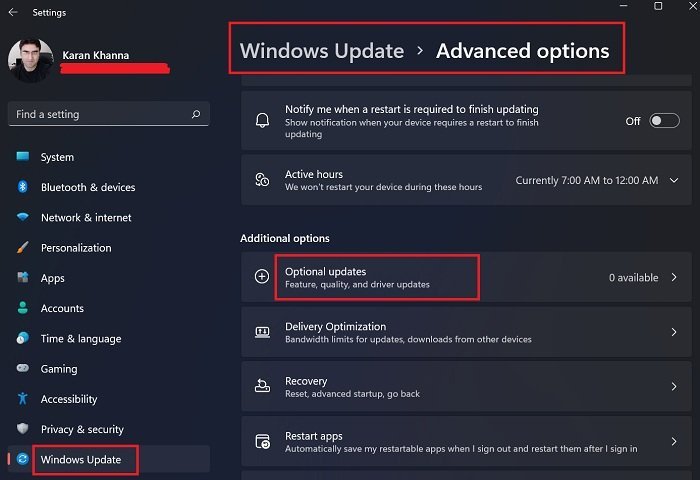
Tämä on helpoin tapa asentaa tai päivittää ajurit Windows 11/10:ssä. Suorita vain Windows Update, ja Windows tarjoaa sinulle kaikki päivitykset järjestelmällesi, mukaan lukien ohjainpäivitykset.
Lisäksi Windows 11/10:ssä on asetus nimeltä Valinnaiset päivitykset. Aina kun valmistaja julkaisee ohjainpäivityksen, se näkyy Windows 11/10 -asetusten Valinnaiset päivitykset -sivulla. Käyttäjät voivat helposti asentaa ohjainpäivitykset sieltä ja voit asentaa tämän valinnaisen ohjainpäivityksen.
Lue lisää : Kuinka ladata kosketuslevyn ajurit Windows 11/10:lle.
2] Asenna ohjaimet Windows 11/10 -käyttöjärjestelmään valmistajan verkkosivustolta.
Toinen tapa asentaa ohjaimia Windows 11/10 -käyttöjärjestelmään on ladata uusin versio verkkosivustolta. tuotteiden verkkosivu.
Kun olet vieraillut valmistajan verkkosivustolla, sinun on syötettävä tuotetiedot, jotta voit ladata ohjaimet.
Kuinka ladata ajurit HP:n viralliselta verkkosivustolta
Seuraavien vaiheiden avulla voit ladata uusimmat ohjaimet HP:n kannettavaan tai pöytätietokoneeseen.
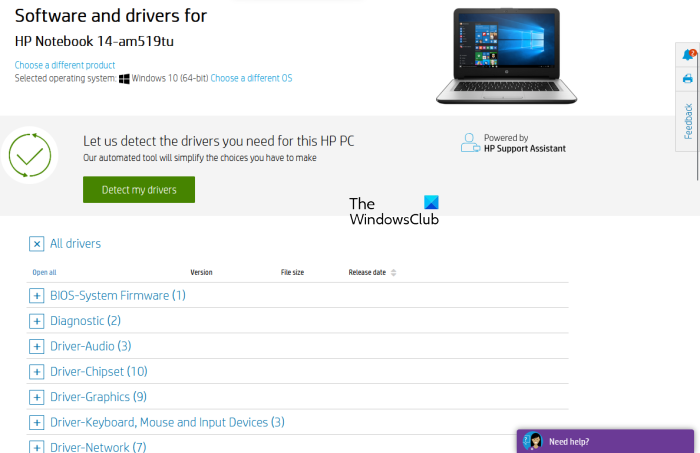
- Vieraile HP:n virallisella verkkosivustolla, hp.com .
- Valitse tuotteesi näytetystä tuoteluettelosta.
- Syötä tuotteen mallinumero ja napsauta Lähetä harkittavaksi .
- Valitse käyttöjärjestelmäsi avattavasta luettelosta ja napsauta Lähetä harkittavaksi .
- Napsauta seuraavalla sivulla -painiketta Kaikki kuljettajat linkki nähdäksesi luettelon kuljettajista kaikissa luokissa.
- Laajenna nyt luokka ja lataa ohjaimet napsauttamalla kuvaketta ladata linkki. Jos esimerkiksi haluat ladata ääni- tai piirisarjaohjaimen, laajenna asianmukaiset luokat ja lataa sitten ohjaimet.
Yllä olevassa vaiheessa 5 voit myös napsauttaa ' Tunnista Omat ohjaimet ' tunnistaa ajurit automaattisesti.
HP Web Product Discovery
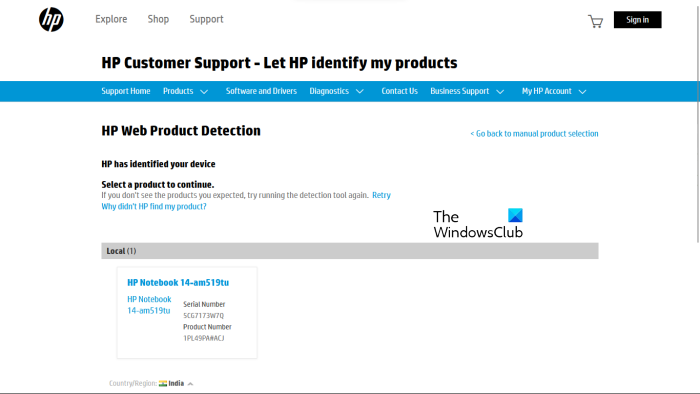
Jos et tiedä tuotteesi mallinumeroa, voit käyttää HP Web Product Detection -toimintoa tunnistamaan tuotteesi automaattisesti. Jotta HP Web Product Detection toimii oikein, varmista, että olet liittänyt tietyn tuotteen kannettavaan tietokoneeseen tai pöytätietokoneeseen. Jos esimerkiksi haluat ladata ohjaimen HP-tulostimellesi, liitä se kannettavaan tietokoneeseen tai pöytätietokoneeseen ennen HP Web Product Detectionin käyttöä.
Kuinka ladata ajurit Lenovon viralliselta verkkosivustolta
Noudata alla olevia ohjeita ladataksesi uusimmat ohjaimet Lenovon viralliselta verkkosivustolta.
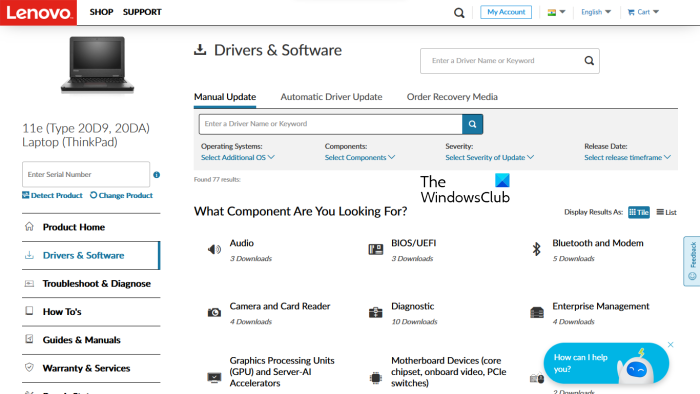
- Vierailla lenovo.com .
- Valitse tuotteesi toimitetusta tuoteluokkien luettelosta. Jos viet hiiren osoittimen päälle PC kategoriassa, näet kaksi vaihtoehtoa:
- Tutustu Tuotteeseen
- Katso PC-tuki
- Jos et tiedä mallin nimeä tai tuotenumeroa, voit napsauttaa Tutustu Tuotteeseen kyky tunnistaa tuotteesi automaattisesti.
- Jos tiedät tuotteen sarjanumeron tai mallinumeron, voit valita jälkimmäisen vaihtoehdon. Napsautuksen jälkeen Katso PC-tuki , sinun on annettava tuotteesi nimi. Voit myös napsauttaa painiketta Tuote-esittely mahdollisuus tarkastella muita Lenovon tuotteiden luokkia.
- Valitse seuraavalla sivulla Ohjaimet ja ohjelmistot luokka vasemmalla puolella. Valitse oikealta puolelta Manuaalinen päivitys -välilehti nähdäksesi kaikki ohjainluokat ja ladataksesi ohjaimia. Alla Automaattiset ohjainpäivitykset -välilehdellä voit skannata järjestelmän tunnistaaksesi ohjaimet automaattisesti. Päivitettävät ajurit näkyvät tarkistuksen jälkeen.
Kuinka ladata ajurit Dellin viralliselta verkkosivustolta
Seuraavat ohjeet auttavat sinua lataamaan uusimmat ohjaimet viralliselta Dellin verkkosivustolta.
- Vierailla dell.com .
- Syötä tuotetiedot ja napsauta Hae .
- Noudata ohjeita ladataksesi ohjaimet järjestelmääsi.
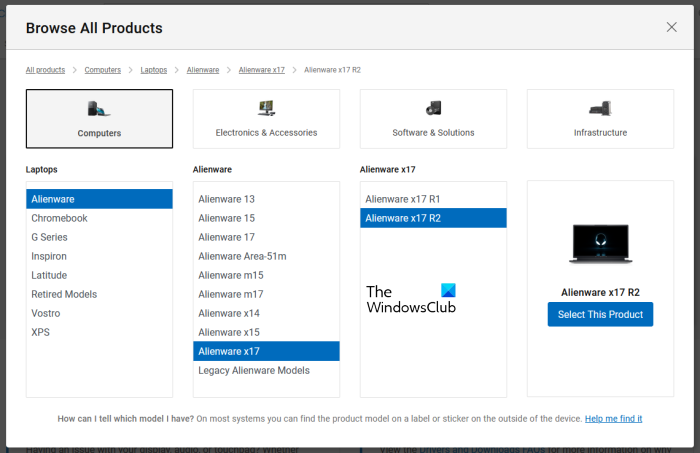
Voit myös napsauttaa painiketta Katso tuotteeni linkki ja valitse tuote manuaalisesti. Seuraavalla sivulla näet seuraavat kaksi vaihtoehtoa:
- Tarkista päivitykset
- Etsi ajurit
Jos haluat Dellin etsivän automaattisesti ohjainpäivitykset puolestasi, napsauta Tarkista päivitykset . Muussa tapauksessa napsauta painiketta Etsi ajurit linkki, josta näet kaikki ajurit.
Kuinka ladata ajurit MSI:n viralliselta verkkosivustolta
Jos sinulla on MSI-kannettava tai pöytätietokone, voit ladata ajurit viralliselta MSI-sivustolta, msi.com . Seuraavat vaiheet auttavat sinua tässä.
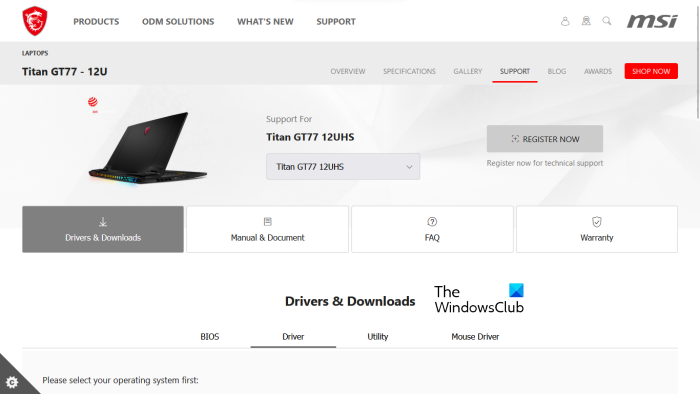
- Vieraile MSI:n virallisella verkkosivustolla.
- Valitse tuotteesi pudotusvalikosta ja napsauta Hae .
- Valitse seuraavalla sivulla tuotteen mallinumero.
- Valitse nyt Ajurit ja lataukset kategoria.
- Vieritä alas ja valitse haluamasi välilehti ladataksesi ohjaimia.
Lukea : Wi-Fi-verkkoohjaintietojen tarkasteleminen Windowsissa.
3] Valmistajan ohjainpäivitysohjelmisto
Voit myös käyttää tuotevalmistajien kehittämiä ohjainpäivitysohjelmistoja ajurien asentamiseen ja päivittämiseen järjestelmääsi. Olemme listanneet joidenkin suosituiden valmistajien asentajat tai ohjainpäivitykset.
Intel Driver and Support Assistant
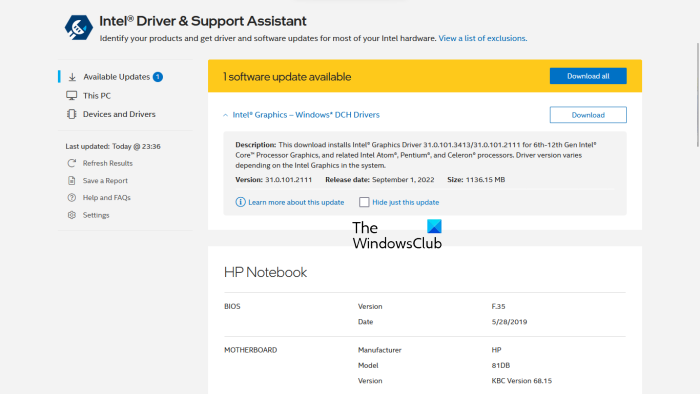
Intel Driver and Support Assistant on Intelin kehittämä ohjelmisto, joka auttaa käyttäjiä lataamaan, asentamaan ja päivittämään Intelin ohjaimia. Voit ladata sen Intelin viralliselta verkkosivustolta. Kun käynnistät Intel Driver & Support Assistantin järjestelmässäsi, se avaa uuden välilehden oletusselaimessasi ja etsii ohjainpäivityksiä. Jos päivitys on saatavilla, se näyttää latauslinkin.
Voit nyt ladata ja asentaa Intel-ajurit järjestelmääsi Intel Driver & Support Assistantin avulla.
AMD automaattinen tunnistus
AMD:n automaattinen tunnistusohjelmisto auttaa käyttäjiä lataamaan, asentamaan ja päivittämään AMD-ajureita Windows-tietokoneisiinsa. voit ladata AMD Auto-Detectin AMD:n viralliselta verkkosivustolta. Kun olet asentanut ohjelmiston, käynnistä se. Se tunnistaa näytönohjaimesi ja löytää päivityksen. Jos päivitys on saatavilla, voit ladata ja asentaa sen järjestelmääsi.
NVIDIA GeForce Experience
Jos järjestelmääsi on asennettu NVIDIA-näytönohjain, voit asentaa sen ohjaimen NVIDIA GeForce Experiencen avulla. NVIDIA GeForce Experience voidaan ladata viralliselta NVIDIA-verkkosivustolta, nvidia.com . Kun olet asentanut GeForce Experiencen järjestelmääsi, käynnistä se ja siirry kohtaan Kuljettajat välilehti nyt napsauta TARKISTA PÄIVITYKSET . NVIDIA GeForce Experience alkaa sitten etsiä päivityksiä, jotka ovat saatavilla GPU:llesi. Jos NVIDIA GPU:llesi on saatavilla päivitys, sinua pyydetään lataamaan ja asentamaan se.
Lukea : Bluetooth-ohjaimen lataaminen Windowsille.
HP Support Assistant
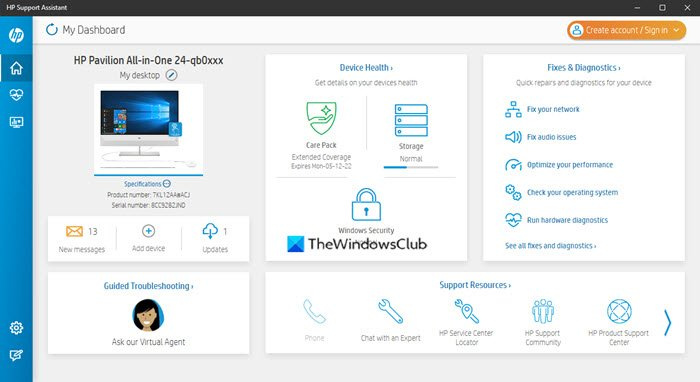
HP Support Assistant auttaa sinua pitämään HP-tietokoneesi käynnissä tarjoamalla säännöllisiä päivityksiä ja vianmääritystyökaluja. Voit ladata HP Support Assistantin uusimman version HP:n viralliselta verkkosivustolta. Kun käynnistät sovelluksen, sinua pyydetään luomaan tili tai kirjautumaan sisään olemassa olevaan tiliin. Voit myös jatkaa vieraana.
Kun olet käynnistänyt HP Support Assistantin, napsauta Päivitykset tarkistaaksesi saatavilla olevat ohjainpäivitykset. Jos ohjainpäivityksiä on saatavilla, sinua kehotetaan lataamaan ja asentamaan ne.
Lenovon järjestelmäpäivitys
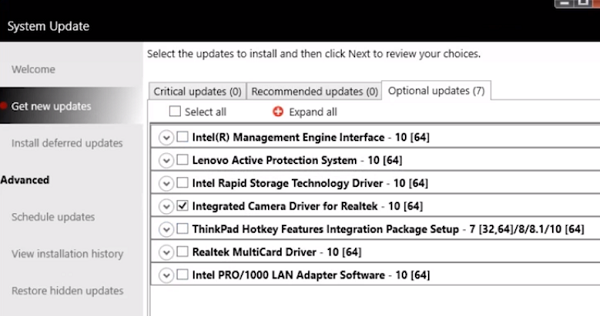
Jos sinulla on Lenovo kannettava tai pöytätietokone, voit ladata ja asentaa ohjaimia Lenovo System Update -ohjelmiston avulla. Lenovon järjestelmäpäivitys on saatavilla Lenovon virallisella verkkosivustolla. Kun käynnistät sen, se etsii ohjainpäivityksiä. Jos päivityksiä on saatavilla, sinua kehotetaan lataamaan ja asentamaan ne. Lataa ja asenna uusimmat ohjaimet noudattamalla näytön ohjeita.
Outlookin allekirjoituksen fontin muutokset
Dell SupportAssist
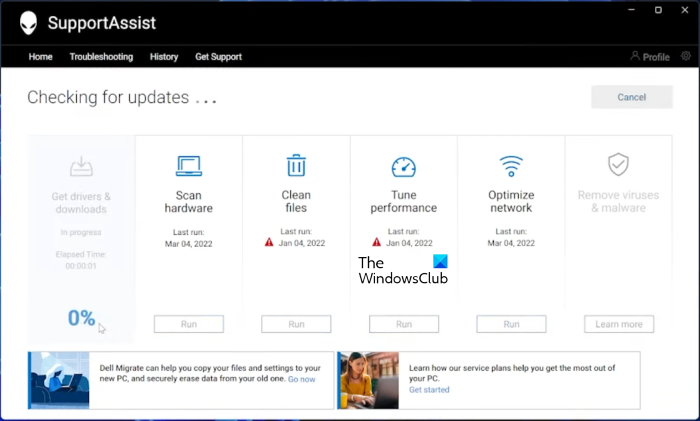
Dell SupportAssist -ohjelmisto auttaa pitämään Dell-tietokoneesi ajan tasalla. Voit ladata sen viralliselta Dellin verkkosivustolta. Käynnistä Dell SupportAssist ja siirry kohtaan Hanki ajurit ja lataa alla oleva osio Talo valikosta. Sinun on napsautettava ohjelmiston kotisivulla olevaa alanuolta. Klikkaus juosta . Dell SupportAssist etsii sitten ohjainpäivityksiä. Jos päivitys on saatavilla, näet Päivittää -painiketta. Jos päivitystä ei ole saatavilla, SupportAssist ilmoittaa siitä. Voit siis ladata ja asentaa ohjaimia Dell-tietokoneellesi Dell SupportAssistin avulla.
MSI Dragon Center
MSI-kannettavien tai pöytätietokoneiden käyttäjät voivat ladata MSIDragonCenter tai MSICenter päivittääksesi järjestelmäohjaimesi. Kun olet asentanut ohjelmiston, suorita se ja siirry kohtaan Tuki > Live-päivitys '. Napsauta nyt Skannata .
MSI-ohjelmisto alkaa etsiä saatavilla olevia päivityksiä. Jos päivitys on saatavilla, napsauta ladata asentaaksesi uusimman ohjaimen MSI-tietokoneellesi.
4] Asenna ohjaimet Windows 11/10 -käyttöjärjestelmään kolmannen osapuolen ohjainpäivitysohjelmistolla.
Voit myös käyttää kolmannen osapuolen ohjainpäivitysohjelmistoa järjestelmäohjainten päivittämiseen. Yllä luetellut työkalut tai ohjelmistot ovat laitevalmistajien kehittämiä. Siksi ne toimivat vain tiettyjen PC-merkkien kanssa. Et esimerkiksi voi käyttää HP Support Assistant -apuohjelmaa Dell- tai Lenovo-tietokoneissa. Vastaavasti voit käyttää NVIDIA GeForce Experiencea vain, jos järjestelmääsi on asennettu NVIDIA-näytönohjain. Kolmannen osapuolen ohjainpäivitysohjelmisto korjaa tämän puutteen.
kolmannen osapuolen ohjainpäivitysohjelmisto toimii kaikenmerkkisissä tietokoneissa. WinZip Driver Updater, Quick Driver Installer jne. ovat hyviä kolmannen osapuolen ohjainpäivityksiä Windows 11/10:lle.
Aiemmin tässä artikkelissa selitimme eri tapoja asentaa ohjaimia Windows 11/10:ssä. Toivottavasti tämä auttaa.
Lukea : Laiteohjainongelmien vianmääritys ja vianmääritys Windowsissa
Kuinka korjata puuttuvat ohjaimet Windows 11:ssä?
Useimmat PC-valmistajat ovat kehittäneet käyttäjilleen erityisiä ohjelmistoja tai työkaluja, jotka auttavat heitä pitämään järjestelmänsä ajan tasalla. Seuraavassa on esimerkkejä joistakin eri PC-valmistajien kehittämistä työkaluista tai ohjelmistoista:
- HP Support Assistant
- Dell SupportAssist
- Lenovon järjestelmäpäivitys
- MSI Dragon Center
Jos järjestelmästäsi puuttuu ohjaimia, voit ladata ja asentaa tietokoneesi valmistajan kehittämiä työkaluja tai ohjelmistoja puuttuvien ohjainten tarkistamiseksi. Nämä työkalut auttavat myös tietokoneongelmien diagnosoinnissa. Vaihtoehtoisesti voit ladata puuttuvat ohjaimet valmistajan verkkosivustolta. Automaattinen ohjainpäivitysominaisuus on saatavilla myös PC-valmistajien verkkosivuilla. Vieraile tietokoneesi valmistajan virallisella verkkosivustolla ja tarkista sitten, onko järjestelmässäsi ohjainpäivityksiä. Jos järjestelmästäsi puuttuu jokin ohjain, asennat myös kyseisen ohjaimen.
Lukea : Ethernet-ohjainten lataaminen Windowsille.
Kuinka asentaa ajurit manuaalisesti?
Windows 11/10:ssä on 'Valinnaiset päivitykset' -ominaisuus, joka ilmoittaa käyttäjille automaattisesti ajureiden päivittämisestä. Mutta jos haluat asentaa ohjaimen manuaalisesti, voit myös tehdä sen. Asenna ohjain manuaalisesti vierailemalla tietokoneesi valmistajan virallisella verkkosivustolla ja etsimällä tuotettasi antamalla tuotetiedot, kuten tuotteen mallin nimen tai sarjanumeron. Tämän jälkeen voit ladata ja asentaa ohjaimet manuaalisesti.
Lukea: Ajurin asentaminen manuaalisesti .INF-tiedoston avulla.















